- Details
Produktbeschreibung
ToupTek WIFI Astrocam WECAM5MPA (IMX178)- Color

Die Besonderheit der WECAM5MPA
Die WECAM5MPA-Kamera ist für die Erfassung digitaler Bilder vom Mikroskop, Teleskop oder interaktiven Online-Unterricht vorgesehen. Die grundlegenden Merkmale sind im Folgenden aufgeführt:
- Sony Exmor rückseitig belichteter CMOS-Sensor
- LAN, WLAN (AP/STA-Modus) mehrere Videoausgänge
- Leistungsstarke ISP-Funktionen
- ToupView/ToupLite Software für PC
- iOS/Android-App für Smartphones oder Tablets
Datenblatt und Funktionen der WECAM-Kameraserie


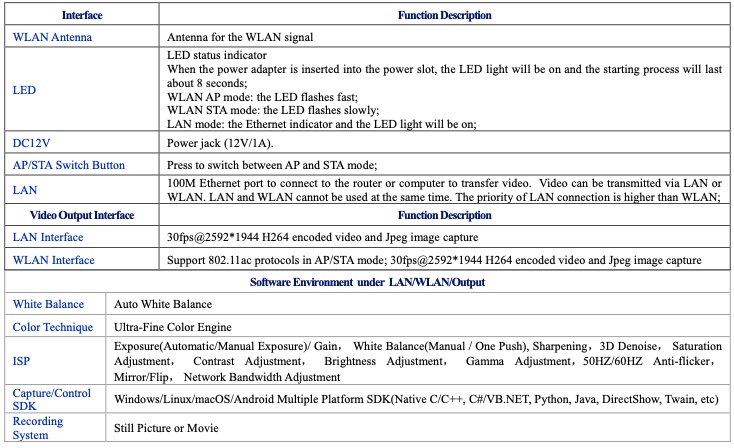
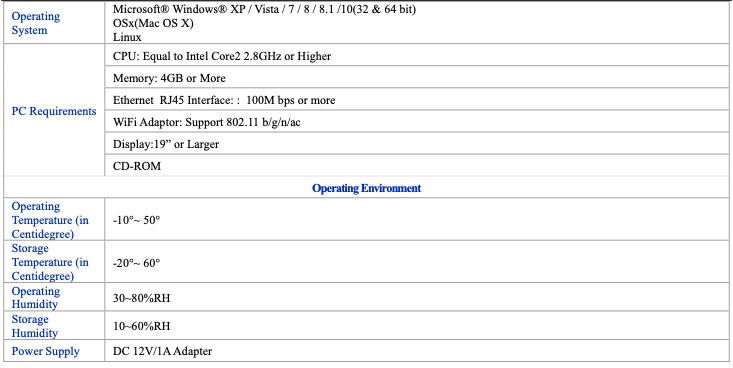
Abmessungen derWECAM Kamera

Lieferumfang

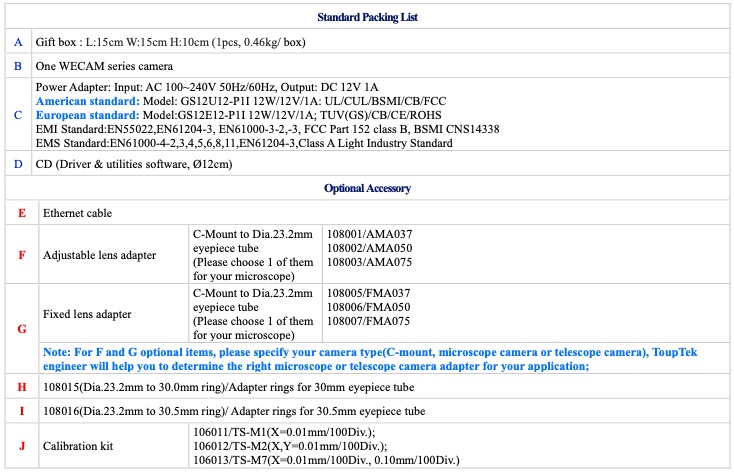
Software und Anwendung
Für Windows-Benutzer (Windows XP (32bit), Windows 7/8/10 (32/64 bit)), verwenden Sie bitte ToupView.
Für macOS- und Linux-Benutzer (macOS 10.10 oder höher oder Linux-Distributionen mit Kernel 2.6.27 oder höher), verwenden Sie bitte ToupLite. Wenn Sie die Kamera mit einem mobilen Gerät verbinden, ist die kostenlose ToupView App erforderlich. Stellen Sie einfach sicher, dass das mobile Gerät iOS 11 oder höher/Android 5.1 oder höher als Betriebssystem verwendet.
Die Software oder die App kann unter dem folgenden Link heruntergeladen werden:
Windows: http://www.touptek.com/download/showdownload.php?lang=en&id=33
Linux & macOS: http://www.touptek.com/download/showdownload.php?lang=en&id=28 iOS: https://itunes.apple.com/us/app/toupview/id911644970
Android: https://play.google.com/store/apps/details?id=com.touptek.tpview
Note: The device must be WLAN enabled to support WLAN connection.
WECAM Konfigurationen
Kamera im WLAN AP Modus

Die Schritte zur Inbetriebnahme der Kamera sind unten aufgeführt:
- Installieren Sie ToupView/ToupLite auf Ihrem PC oder installieren Sie die ToupView App auf Ihrem mobilen Gerät;
- Stecken Sie den Netzadapter in die Strombuchse der Kamera;
- Drücken Sie die AP/STA Umschalttaste, die LED blinkt schnell mit einer Frequenz von ca. 2HZ, was bedeutet, dass sich die Kamera im WLAN AP Modus befindet;
- Verbinden Sie den PC oder das mobile Gerät mit der Kamera;
- Starten Sie die ToupView/ToupLite Software oder die ToupView App und überprüfen Sie die Konfiguration.
Normalerweise werden aktive WECAM-Kameras automatisch erkannt. Die angeschlossenen Kameras werden in der Gruppe Kameraliste in der Kamerasteuerungsleiste von ToupView/ToupLite auf dem PC aufgelistet. Auf einem mobilen Gerät werden die angeschlossenen Kameras auf der Seite Kamera-Miniaturansicht der ToupView-App aufgelistet. Klicken Sie auf die entsprechende Kamera, um den Stream zu starten.
Anschluss von mehreren Kameras an den Router mit WLAN STA-Modus
Im WLAN STA-Modus soll die Kamera eine Verbindung zum Router herstellen.

Installieren Sie die ToupView /ToupLite Software auf Ihrem PC. Alternativ können Sie auch die kostenlose ToupView App auf Ihrem mobilen Gerät installieren;
- Stecken Sie den Netzadapter in die Strombuchse der Kamera;
- Verbinden Sie die Kamera mit dem Router im WLAN STA Modus: Drücken Sie die AP/STA-Schalttaste, die LED
- Dies bedeutet, dass sich die Kamera im WLAN STA-Modus befindet und mit dem Router verbunden ist
- Verbinden Sie den PC oder das mobile Gerät mit dem Router (über LAN oder WLAN).
Starten Sie die ToupView/ToupLite Software oder ToupView App und überprüfen Sie die Konfiguration. Normalerweise werden aktive WECAM-Kameras automatisch erkannt. Die angeschlossenen Kameras werden in der Gruppe Kameraliste der Kamerasteuerungsleiste von ToupView/ToupLite auf dem PC aufgelistet. Auf einem mobilen Gerät werden die angeschlossenen Kameras auf der Seite Kamera-Miniaturansicht der ToupView-App aufgelistet. Klicken Sie auf die entsprechende Kamera, um den Stream zu starten.
Anschließen mehrerer Kameras an den Router über den LAN-Anschluss
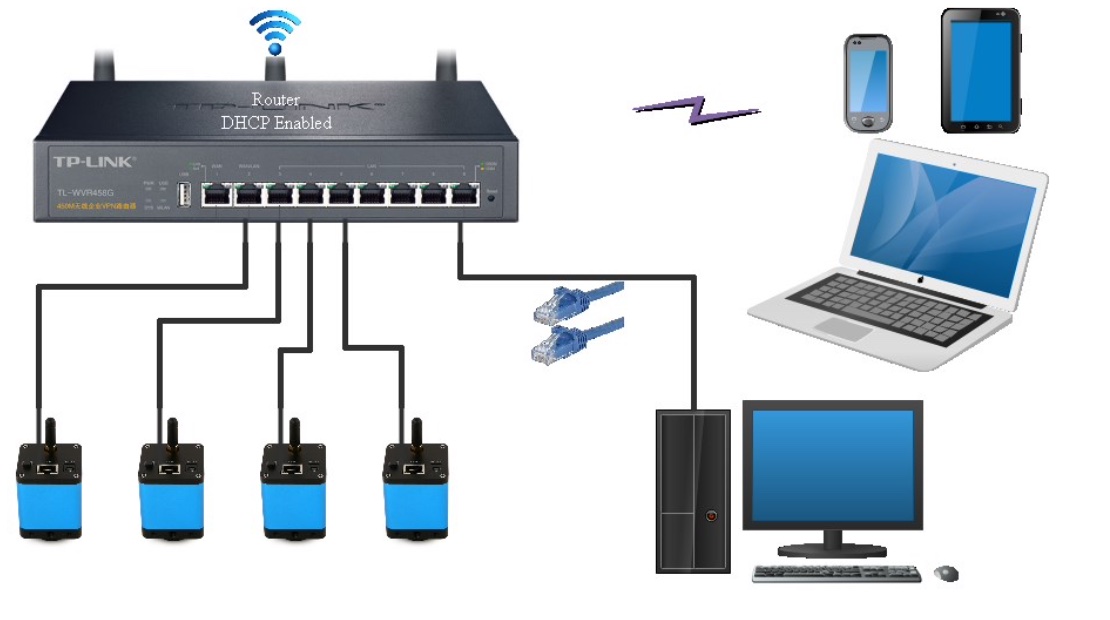
Installieren Sie die ToupView /ToupLite Software auf Ihrem PC. Alternativ können Sie auch die kostenlose ToupView App auf Ihrem mobilen Gerät installieren;
- Stecken Sie den Stromadapter in den Stromanschluss der Kamera;
- Schließen Sie die Kamera mit der LAN-Methode an den Router an: Verbinden Sie die Kamera und den Router mit einem Ethernet-Kabel; Wenn die Verbindung erfolgreich ist, leuchtet die LED-Anzeige auf und die Netzwerkanzeige leuchtet;
- Vergewissern Sie sich, dass Ihr PC oder Ihr mobiles Gerät mit dem Router verbunden ist (per LAN oder WLAN); Starten Sie die ToupView/ToupLite Software oder die ToupView App und überprüfen Sie die Konfiguration. Normalerweise werden aktive WECAM-Kameras automatisch erkannt. Die angeschlossenen Kameras werden in der Gruppe Kameraliste der Kamerasteuerungsleiste von ToupView/ToupLite auf dem PC aufgelistet. Auf einem mobilen Gerät werden die angeschlossenen Kameras auf der Seite Kamera-Miniaturansicht der ToupView-App aufgelistet. Klicken Sie auf die entsprechende Kamera, um den Stream zu starten.
Anschluss von mehreren Kameras an den Router über den LAN-Port/WLAN STA-Modus
Im LAN/WLAN STA-Modus verbindet sich die Kamera mit dem Router über ein Ethernet-Kabel oder im WLAN STA-Modus.
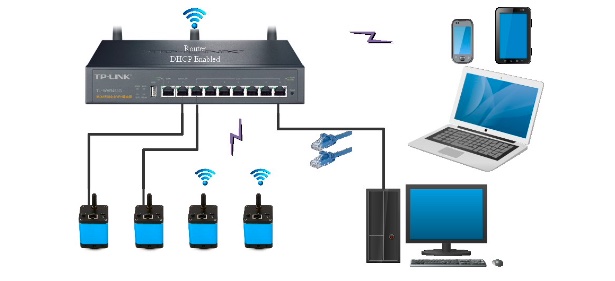
- Installieren Sie die ToupView /ToupLite Software auf Ihrem PC. Alternativ können Sie auch die kostenlose ToupView App auf Ihremmobilen Gerät;
- Stecken Sie den Netzadapter in die Strombuchse der Kamera;
- Verbinden Sie die Kamera mit dem Router im WLAN STA Modus: Drücken Sie die AP/STA-Schalttaste, die LED blinkt langsam, das bedeutet, dass die Kamera im WLAN STA-Modus ist und sich mit dem Router verbunden hat.
- Verbinden Sie die Kamera mit dem Router mit der LAN-Methode: Verbinden Sie die Kamera und den Router über ein Ethernet-Kabel; wenn die Verbindung erfolgreich ist, leuchtet die LED konstant und die Netzwerkanzeige leuchtet auf;
- Verbinden Sie einen PC oder ein mobiles Gerät mit dem Router (über LAN oder WLAN). Starten Sie die ToupView/ToupLite Software oder die ToupView App und überprüfen Sie die Konfiguration. Normalerweise werden aktive WECAM-Kameras automatisch erkannt. Die angeschlossenen Kameras werden in der Gruppe Kameraliste der Kamerasteuerungsleiste von ToupView/ToupLite auf dem PC aufgelistet. Auf einem mobilen Gerät werden die angeschlossenen Kameras auf der Seite Kamera-Miniaturansicht der ToupView-App aufgelistet. Klicken Sie auf die entsprechende Kamera, um den Stream zu starten.
Hinweis zur Datensicherheit
Die Datenübertragung der WECAM-Kamera im LAN oder WLAN ist nicht verschlüsselt. Jeder, der mit dem Netzwerk verbunden ist und die ToupView Software oder ToupView App installiert hat, kann das Livebild aller aktiven WECAM Kameras sehen.
Über die Router/Switches
Es wird empfohlen, Router/Switches zu wählen, die das 802.11ac 5G-Segment unterstützen, um eine bessere drahtlose Verbindungserfahrung zu erzielen.

